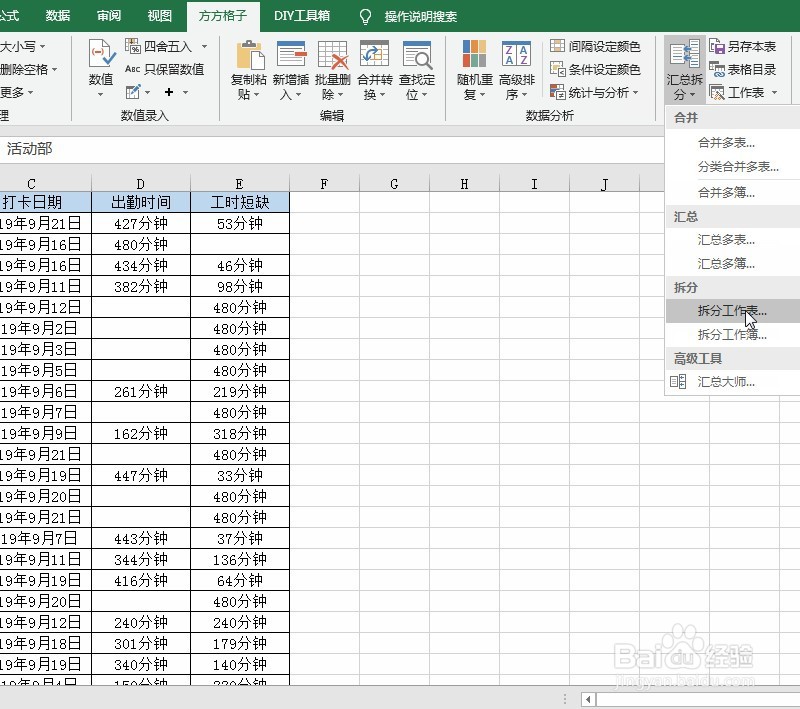Excel表格按部门单个字段内容拆分
1、动图演示如下:
2、这里我的操作是选择方方格子插件按钮
3、然后选择汇总拆分中的拆分工作表选项
4、0补朱锚卦3、然后选择按关键字拆分,表头呢保留1行,拆分关键字设置为部门,并按部门关键字,进行拆分表的命名,最后单击确定就可以了
5、确定后,稍等片刻即可完成拆分
6、好了我们可以看到单独某个部门的考勤信息表了,是不是非常方便
声明:本网站引用、摘录或转载内容仅供网站访问者交流或参考,不代表本站立场,如存在版权或非法内容,请联系站长删除,联系邮箱:site.kefu@qq.com。
阅读量:78
阅读量:45
阅读量:25
阅读量:90
阅读量:48